El iPhone opera en un sistema iOS unificado, y con cada actualización, consume una cantidad específica de memoria. Es decir, después de cada actualización, el sistema tiende a ocupar más espacio de memoria. Si, por razones imprevistas, encuentra que su Contactos perdidos de iPhone después de las actualizacionessimilar a una situación discutida por el usuario en la comunidad de soporte de Apple, ¡no!
Este artículo tiene como objetivo ayudarlo a comprender las posibles causas y ofrece una variedad de métodos para corregir contactos que no se muestran en iPhone, incluido el uso del software profesional de recuperación iOS.
Parte 1: Por qué los contactos de iPhone desaparecieron después de la actualización
Los contactos pueden desaparecer de su iPhone debido a varias razones, que incluyen:
- Problemas de contacto: Los contactos de iPhone faltantes pueden ocurrir debido a deleciones accidentales, errores de sincronización de iCloud y más.
- Riesgos de jailbreak: Jailbreaking puede conducir a problemas del sistema, causando contactos faltantes.
- Versiones inestables de iOS: El uso de versiones beta o iOS inestables puede introducir errores y riesgos de pérdida de datos, incluidos los contactos faltantes. (¿Puedo degradar iOS?)
- Errores de respaldo: La restauración de datos incompleta durante las actualizaciones de iOS puede ocurrir con copias de seguridad obsoletas o corruptas. Mantener copias de seguridad confiables y actualizadas.
- ICLOUD SIGURO: Los contactos perdidos pueden ser temporalmente inaccesibles si su dispositivo se encuentra fuera de iCloud. Volver a registrar para acceder a ellos.
- Problemas de iTunes: Los contactos perdidos de la actualización de iPhone pueden resultar de los problemas de iTunes durante la restauración o sincronización.
- Carga retrasada: Después de las actualizaciones de iOS, los contactos pueden no aparecer de inmediato. Dale tiempo a tu dispositivo para inicializar.
- SIM o problemas de red: Los problemas con tarjetas SIM o redes pueden afectar la disponibilidad de contacto. Asegure una tarjeta SIM de funcionamiento y una conexión de red estable.
- Problemas del dispositivo: Los problemas de software o problemas de hardware pueden conducir a contactos faltantes. Solucione los problemas del dispositivo o busque asistencia del soporte de Apple.
Haga clic para ver:
Parte 2: Cómo arreglar los contactos perdidos del iPhone después de la actualización de iOS 17 (7 correcciones)
Solución 1: Importar contactos de la tarjeta SIM
Primero, si tiene una lista de los contactos que faltan en su tarjeta SIM, puede traerlos a su iPhone 15/14/11/11/11/x/8 siguiendo estos pasos: navegue a «Configuración»> «Contactos»> «Importar contactos SIM».
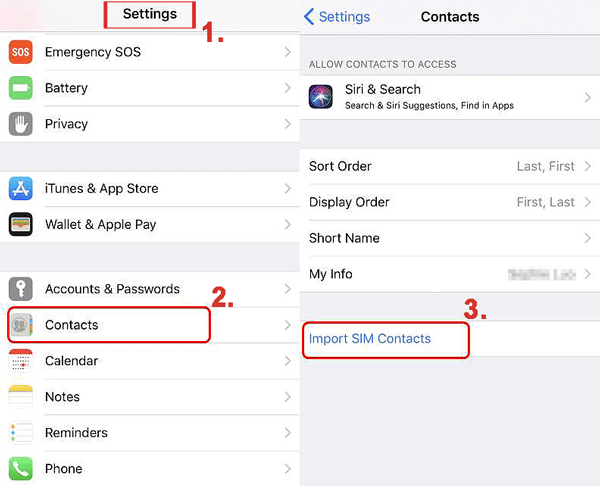
Solución 2: Verifique la configuración de los grupos de contactos
Cuando encuentre los contactos eliminados de la actualización de su iPhone, asegúrese de que los grupos de contacto que contienen sus contactos se seleccionan dentro de la aplicación Contactos. Aquí le mostramos cómo consultarlos y habilitarlo:
- Abra la aplicación Contactos.
- Toque «Grupos» en la esquina superior izquierda.
- Verifique «iCloud» para mostrar todos sus contactos.
- Regrese a la aplicación Contactos para verificar los elementos faltantes.
- Si se ha conectado a una cuenta de Gmail, verifique que se seleccione la opción «Gmail». (¿Me pregunto cómo crear un grupo de contacto en el iPhone?)
Solución 3: Re-sincronización de los contactos de iCloud
Si sus contactos están habilitados en iCloud y desea verificar su presencia, visite iCloud.com. Si sus contactos son visibles allí, siga estos pasos para resincronizarlos y restaurarlos a su dispositivo:
- En su iPhone, navegue a «Configuración»> «iCloud»> «Contactos».
- Deshabilite la función «Contactos». Aparecerá un mensaje, preguntando qué hacer con los contactos iCloud existentes en su dispositivo.
- Seleccione «Eliminar de mi iPhone» y vuelva a habilitar la opción «Contactos» para obtener contactos de iCloud a iPhone.
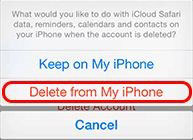
Solución 4: Restablecer la configuración de la red en iPhone
Alterar la configuración de la red en su iPhone puede provocar la desaparición de los contactos perdidos después de la actualización de iOS 17. Para abordar esto, intente restaurar la configuración de la red a sus valores predeterminados. Aquí le mostramos cómo hacerlo:
- Abra la aplicación Configuración y seleccione la sección «General».
- Busque la opción «Restablecer» dentro de esta sección.
- En el menú «Restablecer», ubique y toque «Configuración de red de restablecimiento».
- Cuando se le solicite, ingrese su código de acceso.
- Confirme la acción tocando «restablecer la configuración de red» nuevamente.
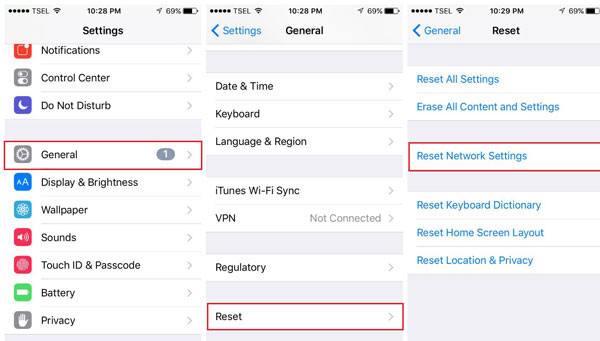
Exploración adicional:
Solución 5: Restaurar contactos de iPhone perdidos desde la copia de seguridad de iCloud
¿Tiene una copia de seguridad anterior de sus contactos usando icloud? Como alternativa, puede recuperar sus contactos perdidos restaurando su iPhone desde esa copia de seguridad, si está disponible.
- Encienda su iPhone y acceda al menú «Configuración».
- Navegue a la sección «General».
- Busque y toque la opción «Restablecer».
- Seleccione «Borrar todo el contenido y la configuración».
- Una vez que llegue a la pantalla «Aplicaciones y datos», elija «Restaurar desde la copia de seguridad de iCloud».
- Inicie sesión en su cuenta iCloud.
- Elija la copia de seguridad de iCloud deseada que contenga los datos que desea recuperar. (Restaurar desde iCloud Paused?)
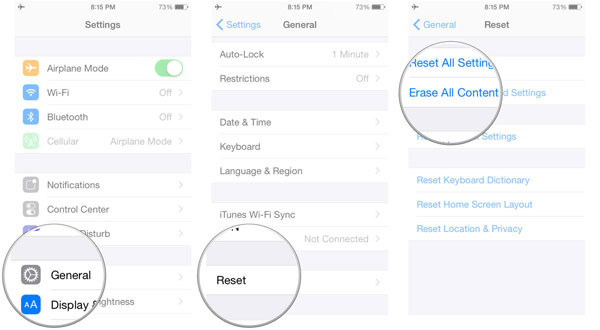
Solución 6: Restaurar los contactos de iPhone desaparecidos desde la copia de seguridad de iTunes
Algunas personas pueden estar acostumbradas a usar iTunes Para hacer una copia de seguridad de sus iPhones en lugar de iCloud. Si no está seguro de si hay algún contacto perdido desde el iPhone en la copia de seguridad de iTunes, puede intentar usarlo para restaurar los contactos perdidos después de la actualización del iPhone:
- Conecte su iPhone a la computadora con una copia de seguridad de iTunes creada.
- Abra la versión más reciente de iTunes en su computadora.
- Haga clic en el icono de su iPhone y vaya a la página «Resumen» dentro del menú «Configuración».
- Localice y haga clic en el botón «Restaurar copia de seguridad».
- Seleccione la copia de seguridad más reciente que incluye sus contactos faltantes y haga clic en «Restaurar» para recuperar contactos eliminados de su copia de seguridad de iPhone iTunes.

Solución 7: reiniciar o forzar reiniciar el iPhone
Para reiniciar su iPhone, puede:
- Mantenga presionado el botón «Power».
- Deslice para apagar su dispositivo.
- Luego, mantenga presionado el botón «Power» nuevamente para reiniciar su iPhone.
Si la pantalla de su iPhone no responde, existen métodos alternativos para un reinicio de fuerza:
- Presione las teclas «Volumen hacia arriba» (o «Down») y «Side» simultáneamente para mencionar el control deslizante «Power».
- Deslice para apagar su teléfono y espere unos minutos, luego presione a largo plazo el botón «Power»/»lado» para reiniciar su iPhone.
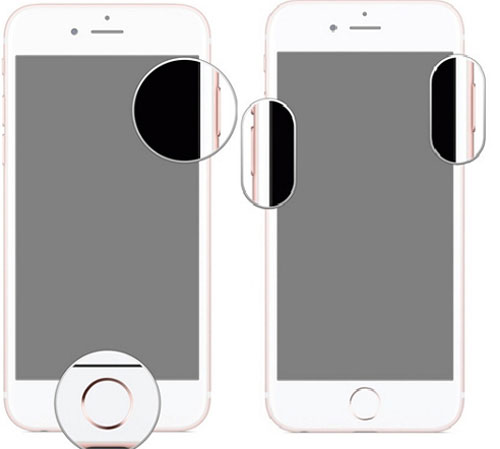
Parte 3: Recupere los contactos perdidos en el iPhone después de la actualización de iOS 17 sin copia de seguridad
Por lo general, la pérdida de contacto no ocurre al actualizar su sistema móvil. Sin embargo, el uso de varios métodos para actualizaciones del sistema puede introducir incertidumbre sobre la eliminación de contacto. Ya sea debido a actualizaciones del sistema o deleciones accidentales, Mobilekin Doctor para iOS puede ayudar incluso si le falta una copia de seguridad.
Para mejorar sus posibilidades de recuperación exitosa de contacto, se le recomienda que deje de usar su teléfono temporalmente; Simplemente descargue este software profesional a su computadora e inicie el proceso de recuperación de contenido. Pero antes de profundizar en eso, exploremos las características de este software.
Características impresionantes del médico para iOS:
- Recupere los contactos/SMS perdidos en el iPhone después de la actualización de iOS sin copia de seguridad.
- Restaurar iPhone desde la copia de seguridad de iCloud/iTunes de manera flexible sin datos sobrescritos.
- Aplicar a archivos como contactos, SMS, fotos, videos, calendarios, historia de Safari, libros, memorandos de voz, notas y más.
- Deje que realice una recuperación selectiva después de una vista previa fácil.
- Prueba gratuita, alta tasa de éxito y sin preocupaciones.
- Admite casi todos los dispositivos Apple, incluido el último iPhone 15.


¿Cómo solucionar los contactos de iPhone que faltan después de la actualización restaurándolos con Mobilekin Doctor para iOS?
Paso 1. Conecte su iPhone y ejecute el software
Comience descargando e instalando el software en su computadora. Una vez instalado, inicie el programa. Desde la ventana principal, seleccione «Recuperar del dispositivo iOS». A continuación, haga que su iPhone conecte a su computadora a través de USB y siga las sugerencias en pantalla para permitir que la herramienta identifique su dispositivo.

Paso 2. Vista previa y elija los contactos eliminados de iPhone
En breve, verá la pantalla de utilidad principal que muestra varios tipos de archivos recuperados. Elija «Contactos» y haga clic en «Iniciar escaneo» para cargar la información detallada de sus contactos iOS.

Paso 3. Restaurar contactos de iPhone que desaparecieron después de la actualización
See also: Consejos útiles: Cómo ahorrar batería en tu iPhone tras actualizar iOS
Verifique los contactos en la columna derecha de la pantalla y haga clic en «Recuperar a la computadora» para recuperar sus contactos perdidos después de la actualización de iOS en su computadora.

Extra: Cómo evitar que los contactos de iPhone se pierdan nuevamente
La pérdida de datos puede parecer inevitable; Sin embargo, su probabilidad puede disminuir a través de varios métodos. Para ilustrar, ahora revelaremos algunas soluciones prevalentes para permitirle mantenerse alejado de los «Contactos perdidos del iPhone después de la actualización»:
- Realice una copia de seguridad de su iPhone usando iCloud o iTunes regularmente para mantener sus datos seguros.
- Use contactos iCloud para almacenar de forma segura sus contactos en la nube.
- Mantenga su versión de iOS actualizada para reducir los problemas de compatibilidad y los riesgos de pérdida de datos.
- Asegúrese de que solo esté descargando software y aplicaciones verificadas.
- Tenga cuidado al eliminar los contactos para evitar la extracción accidental.
- Considere los riesgos antes de jailbreak su dispositivo, ya que puede causar inestabilidad.
- Asegúrese de que su tarjeta SIM y la conexión de red sean confiables para evitar la pérdida de contacto.
- Use códigos de acceso fuertes o autenticación biométrica para la seguridad del dispositivo.
- Consulte la configuración del grupo de su aplicación para asegurarse de que todos los contactos sean visibles.
Preguntas frecuentes en los contactos perdidos de iPhone
P1: ¿Qué hay de los contactos de mi iPhone sin guiones?
- Vaya a la «Configuración» de su iPhone> «General»> «Idioma y región».
- Cambie el «idioma de iPhone» a uno diferente.
- Vuelva a volver a su idioma preferido. (por ejemplo, inglés de EE. UU.)
- Abra la «región», seleccione otra región brevemente y regrese a los «Estados Unidos».
P2: ¿Cómo recuperar contactos del iPhone después de eliminar el correo electrónico?
Si ha sincronizado sus contactos con una dirección de correo electrónico, puede intentar recuperarlos siguiendo estos pasos:
- Abra la configuración de iPhone y acceda a «correo».
- Toque «Cuentas» y elija la dirección de correo electrónico con contactos sincronizados.
- Alternar en «Contactos», y los contactos sincronizados aparecerán en su aplicación de contactos.
P3: ¿Cómo eliminar los contactos duplicados manualmente?
- Inicie la aplicación «Teléfono» y vaya a la pestaña «Contactos».
- Acceda al contenido duplicado y seleccione «Editar».
- Desplácese hacia abajo y elija «Eliminar contacto» para eliminar el duplicado.
Finalización
En general, esta publicación analiza por qué los contactos de iPhone pueden faltar después de las actualizaciones y proporciona soluciones viables. Específicamente, las causas van desde problemas de contacto hasta problemas de software y copia de seguridad. Las soluciones factibles incluyen importar desde el SIM, ajustar grupos de contacto, volver a sincronizar con iCloud, restablecer la configuración de la red, la restauración de las copias de seguridad, el reinicio del iPhone y más. Aquí, en particular, si no tiene una copia de seguridad y necesita recuperar los contactos perdidos rápidamente, considere elegir el médico de Mobilekin para iOS, una herramienta que es confiable y estable en nuestras pruebas.


